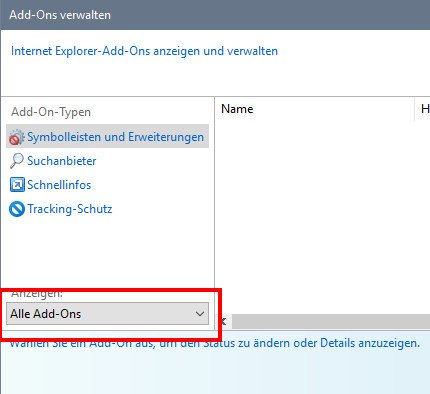Wenn Windows Probleme oder Fehlermeldungen mit der Datei ntdll.dll anzeigt, könnt ihr sie wie folgt reparieren.
Fehlermeldung: Modul ntdll.dll wurde geladen
Windows benötigt die Programmbibliothek ntdll.dll, um richtig zu funktionieren. Sie enthält wichtige Systemfunktionen für den NT-Kernel von Windows. Unter Umständen zeigt euch Windows folgende oder eine ähnliche Fehlermeldung an:
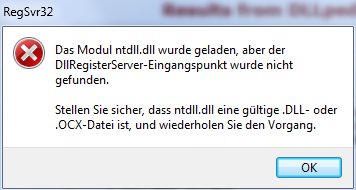
Ihr sollt demnach sicherstellen, dass ntdll.dll eine gültige DLL-Datei ist, da sie vermutlich beschädigt ist. Ihr könnt das aber reparieren.
Datei ntdll.dll reparieren
Häufig entstehen die Fehler in Bezug auf den Internet Explorer. Deaktiviert dann zunächst alle Add-ons.
Lösung: Internet-Explorer-Add-Ons deaktivieren
- Öffnet den Internet Explorer und klickt oben rechts auf das Zahnrad-Symbol.
- Wählt „Add-Ons verwalten“ aus.
- Im neuen Fenster seht ihr links verschiedene Add-On-Typen wie „Symbolleisten und Erweiterungen“, „Suchanbieter“ etc.
![]()
- Klickt darunter unter „Anzeigen“ auf das Dropdown-Menü und wählt den Eintrag „Alle Add-Ons“ aus.
- Ihr seht nun alle Add-Ons und könnt diese entfernen beziehungsweise deaktivieren.
- Wählt in eurer Liste den gewünschten Eintrag aus, um rechts unten die verfügbaren Optionen zu sehen. Sie unterscheiden sich je nach Add-On-Typ. Das meiste könnt ihr ohne Probleme entfernen.
- Startet Windows danach neu.
Unsere besten Windows-10-Tipps seht ihr hier:
Ntdll.dll auf andere Weise reparieren
Wenn obige Methode nicht funktioniert, bleiben folgende Lösungen:
- Installiert alle aktuellen Windows-Updates.
- Stellt sicher, dass die Treiber für eure PC-Hardware (Grafikkarte, Festplatte, Soundkarte etc.) auf dem neuesten Stand sind.
- Repariert Windows mit Bord-Programmen DISM und SFC.
- Sucht in Windows nach der Datei ntdll.dll und erstellt eine Sicherungskopie. Ladet euch eine Ersatz-Datei von der Webseite dll-files.com herunter.
- Öffnet den Ordner, in dem sich die alte Datei befindet und ersetzt die alte DLL-Datei mit der neuen.
Startet Windows neu. Es sollte nun alles wieder funktionieren.
Hat dir der Beitrag gefallen? Folge uns auf WhatsApp und Google News und verpasse keine Neuigkeit rund um Technik, Games und Entertainment.